Kindle Fire en Snapchat klinken als een match made in heaven. Het Amazon-apparaat heeft een enorm scherm en een grote resolutie. Als klap op de vuurpijl heeft het ook een high-definition camera die geweldige foto's kan maken.
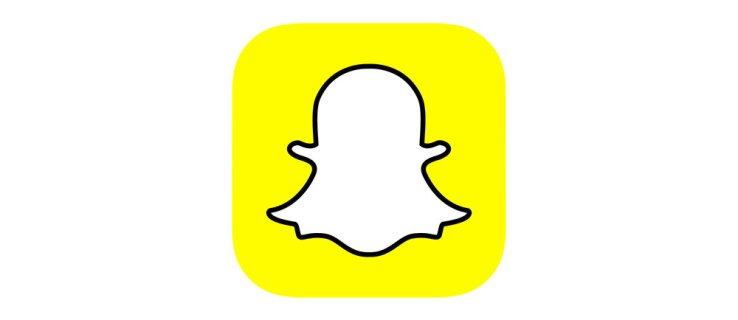
Aangezien Amazon's Fire OS slechts een tak van het Android-systeem is, zou Snapchat soepel moeten werken op Kindle Fire. Maar er is één probleem: er is geen Snapchat in de Amazon Appstore.
Als je Snapchat echt op je Kindle Fire wilt installeren, is er een manier om dit te doen. U moet het echter buiten de Appstore downloaden. Blijf lezen om erachter te komen hoe.
Eerste stap: installatie van onbekende apps toestaan
Omdat je Snapchat niet op de gemakkelijke manier kunt downloaden, moet je de apps "sideloaden". Sideloading is het installeren van de apps op een ondersteund apparaat zonder de officiële app store te gebruiken.
Amazon staat u standaard niet toe om apps van derden te installeren, dus u moet deze beveiligingsmaatregel handmatig uitschakelen. Dit is wat u moet doen:
- Veeg vanaf de bovenkant van het scherm omlaag om de balk voor snelle toegang te openen.
- Druk op Instellingen knop rechts van de balk.

- Ga naar Apparaat (of Veiligheid in sommige versies)
- Vind de Installatie van toepassingen van onbekende bronnen toestaan optie.
- Schakel de optie in (of tik op de Op knop ernaast)

Hiermee kun je de meeste door Android ondersteunde apps op je Fire OS installeren, zelfs als ze niet in de Amazon Appstore staan. In het volgende gedeelte wordt uitgelegd hoe.
Tweede stap: Snapchat sideloaden
Wanneer u het downloaden van apps van onbekende bronnen inschakelt, kunt u het Snapchat APK-bestand (installatiebestand voor op Android gebaseerde systemen) zoeken en downloaden vanaf elke website op internet.
Aangezien er echter talloze van deze websites beschikbaar zijn, moet u altijd controleren of de website legitiem is. In dit artikel wordt de geteste SideLoadKindleFire-website als voorbeeld gebruikt, maar kies gerust uw eigen website.
Volg deze instructies om Snapchat te sideloaden:
- Start de Silk-browser op je Kindle Fire.
- Ga naar de genoemde website.
- Druk op Snapchat tabblad bovenaan de website.
- Scroll naar beneden tot je de downloadlink vindt. Het is onder de Snapchat-installatiebestand downloaden sectie.
- Tik op de downloadlink.
- druk de Downloaden knop op de volgende pagina.
- druk op oke wanneer u wordt gevraagd om de installatie te bevestigen.
Wacht tot de download is voltooid en u kunt doorgaan met het installeren van de app.
Derde stap: installeer de app en geniet ervan
Als je alles goed hebt gedaan, zou het APK-bestand in je downloadmap moeten staan. Doe het volgende:
- Open de Silk-browser.
- Druk op Meer (drie horizontale lijnen) pictogram linksboven in het scherm.
- Ga naar de Downloads menu.
- Selecteer de Snapchat-APK uit de lijst met downloads.
- druk op Installeren als daarom gevraagd wordt.
- Wacht tot de app is geïnstalleerd. U zou een bevestiging moeten krijgen zodra het proces is voltooid.
- Kraan Open als u de app onmiddellijk wilt starten. Druk anders op Gedaan.
Wanneer u de app opent, moet deze er hetzelfde uitzien als op een Android-tablet of -smartphone. Het app-pictogram verschijnt in uw app-menu en u kunt zich meteen aanmelden bij uw account. Vanaf daar kun je beginnen met snappen, je vrienden berichten sturen en de app gebruiken zoals je dat normaal zou doen.
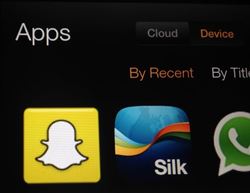
Installeer Snapchat via de Google Play Store
Als je problemen hebt met Snapchat nadat je de bovenstaande stappen hebt gevolgd, installeer dan de Google Play Store en download/installeer deze.
- Open de Silk Browser en zoek naar en download/installeer de Google Services Framework APK, Google Play Services APK, Google Account Manager APK en de Google Play Store APK.
- Open nu de nieuw gemaakte Google Play Store-app.
- Zoeken naar "Snapchat” en installeer het vervolgens.
- Open Snapchat en geniet.
Het downloaden van Snapchat via de Google Play Store zou eventuele problemen moeten verlichten.
Niet alle bronnen zijn betrouwbaar
Voordat u waagt aan het downloaden van razernij, moet u er rekening mee houden dat niet alle websites en APK-bestanden veilig zijn. Er zijn tal van cybercriminelen die misbruik willen maken van de bereidheid van mensen om naar apps buiten de Appstore te zoeken.
Veel APK-bestanden kunnen schadelijke software bevatten die in verschillende mate schade kan veroorzaken. Het kan bijvoorbeeld uw systeem vertragen tot het punt dat het onbruikbaar wordt, uw bestanden verwijderen of zelfs uw gegevens stelen. Als u niet over adequate beveiligingssoftware beschikt, kunnen cybercriminelen uw identiteit gebruiken voor illegale activiteiten.
De beste manier om sideloading aan te pakken, is door altijd antivirussoftware te installeren. Zo voorkom je indringers als ze soms nog aan detectie kunnen ontsnappen.
Sideloaden of wachten
Sideloading is een geweldige manier om apps en games aan je Kindle Fire toe te voegen die anders niet beschikbaar zijn. Veel gebruikers sideloaden zodat ze games zoals Clash of Clans kunnen spelen of Instagram op dit apparaat kunnen gebruiken.
Aan de andere kant zijn sommige Android-apps die voorheen niet beschikbaar waren in de Appstore langzaam begonnen te verschijnen. Met nieuwe apps die elke dag aankomen, kan Snapchat zelfs eerder vroeger dan later naar de Appstore komen.
Welke apps zou je sideloaden naar je Kindle Fire? Kent u betrouwbare sites om hun APK van te downloaden? Deel ze in de comments hieronder.

